
КАТЕГОРИИ:
Архитектура-(3434)Астрономия-(809)Биология-(7483)Биотехнологии-(1457)Военное дело-(14632)Высокие технологии-(1363)География-(913)Геология-(1438)Государство-(451)Демография-(1065)Дом-(47672)Журналистика и СМИ-(912)Изобретательство-(14524)Иностранные языки-(4268)Информатика-(17799)Искусство-(1338)История-(13644)Компьютеры-(11121)Косметика-(55)Кулинария-(373)Культура-(8427)Лингвистика-(374)Литература-(1642)Маркетинг-(23702)Математика-(16968)Машиностроение-(1700)Медицина-(12668)Менеджмент-(24684)Механика-(15423)Науковедение-(506)Образование-(11852)Охрана труда-(3308)Педагогика-(5571)Полиграфия-(1312)Политика-(7869)Право-(5454)Приборостроение-(1369)Программирование-(2801)Производство-(97182)Промышленность-(8706)Психология-(18388)Религия-(3217)Связь-(10668)Сельское хозяйство-(299)Социология-(6455)Спорт-(42831)Строительство-(4793)Торговля-(5050)Транспорт-(2929)Туризм-(1568)Физика-(3942)Философия-(17015)Финансы-(26596)Химия-(22929)Экология-(12095)Экономика-(9961)Электроника-(8441)Электротехника-(4623)Энергетика-(12629)Юриспруденция-(1492)Ядерная техника-(1748)
Основные сведения. 1. Структурная схема взаимодействия утилит пакета с описанием назначения его основных элементов меню
|
|
|
|
Цель работы
Лабораторная работа № 2
Содержание отчета
1. Структурная схема взаимодействия утилит пакета с описанием назначения его основных элементов меню.
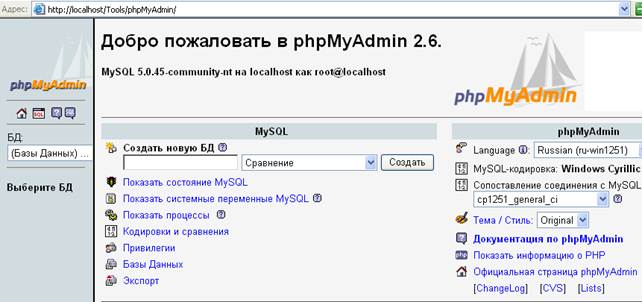

Рис. 1.38. Окно входа phpMyAdmin
Примечание. Обратите внимание на адрес входа. Он зависит от версии Denwer.
Если в поле “Создать новую базу”

указать имя новой базы данных, например My_Base, и нажать Enter или кнопку  , то система сформирует пустую базу, не содержащую ни одной таблицы (рис. 1.39).
, то система сформирует пустую базу, не содержащую ни одной таблицы (рис. 1.39).
Если подобного окна Вы не получите, то проверьте, запущен ли Denwer. Формальным признаком его работы является наличие пиктограммы “пера” в правой нижней части окна OC
.

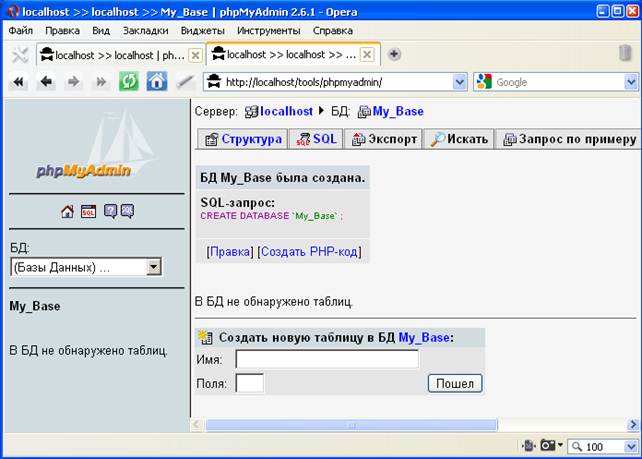
Рис. 1.39. Окно созданной новой базы в phpMyAdmin.
Литература: Официальный сайт phpMyAdmin http://phpmyadmin.sourceforge.net/
Тема №1. Создание баз и таблиц данных
Получение практических навыков работы в инструментальной среде СУБД.
Указав в Internet Explorer адрес (рис. 2.1), мы попадаем в оболочку (рис. 2.2) (адрес зависит от версии Denwer), в которой в поле ввода необходимо указать имя создаваемой базы. Пусть для примера мы укажем имя базы My_base и введем его в Get поле, показанное на рис. 2.2  , тогда следующим окном будет рис. 2.3.
, тогда следующим окном будет рис. 2.3.

Рис. 2.1. Запуск phpMyadmin.
Примечание. Овалом  здесь и далее указывается область, на которую надо обратить внимание.
здесь и далее указывается область, на которую надо обратить внимание.
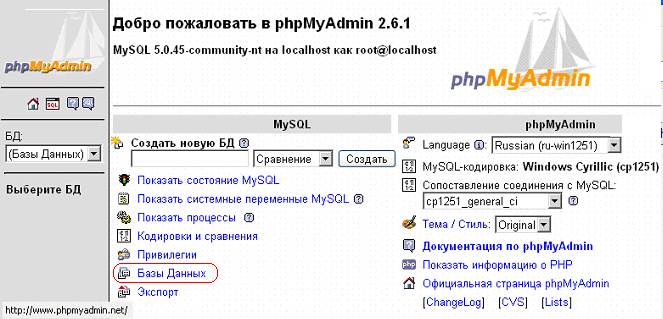
Рис. 2.2. Состав окна утилиты PHPMYADMIN версия Denwer3
Программа PHPMYADMIN получив, на вход имя создаваемой базы, проверит по своему внутреннему справочнику отсутствие подобного имени и сформирует (зарезервирует) на диске место для будущих таблиц этой базы данных.
Если подобное имя в системной таблице СУБД MySQL существует, то Вы получите ошибку вида:
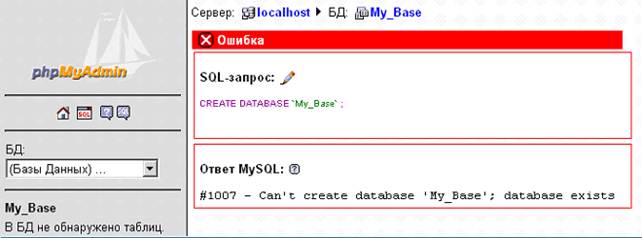
Если в базе данных не обнаружено таблиц, то удалите пустую базу (рис. 2.2(a)), для чего в окне, показанном на рис. 2.2, выберите пункт меню “Базы данных” и перейдите в этот режим. Будет показано окно (рис. 2.2(a)), в котором необходимо отметить удаляемую базу (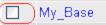 ) и использовать кнопку
) и использовать кнопку  .
.
Системой будет сгенерирована команда: 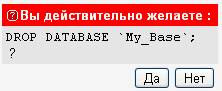
и Ваш ответ приведет к желаемому результату.
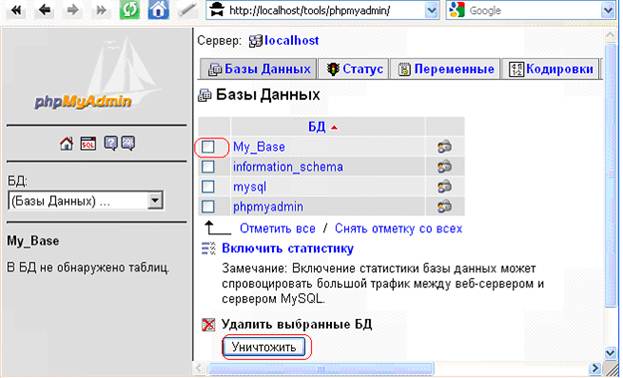
Рис. 2.2a. Состав окна утилиты PHPMYADMIN версия Denwer3
Если информация из базы данных Вам необходима, то укажите другое имя для вновь создаваемой базы.
В СУБД MySQL – база данных понимается как набор хранимых таблиц.
На рис. 2.3 показана команда CREATE DATABASE языка SQL использованная оболочкой для резервирования места на диске.
Пусть имя новой базы указанное в поле будет следующим:

Примечание. Использование закладок 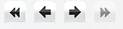 позволяет посмотреть предшествующие шаги Ваших действий.
позволяет посмотреть предшествующие шаги Ваших действий.
На данный момент в базе данных с именем My_base нет таблиц. Поэтому необходимо определится с смысловой нагрузкой информации, которая будет храниться в таблице и указав ее имя и количество столбцов ее составляющих (рис. 2.3), т.е. сформировать состав таблицы.
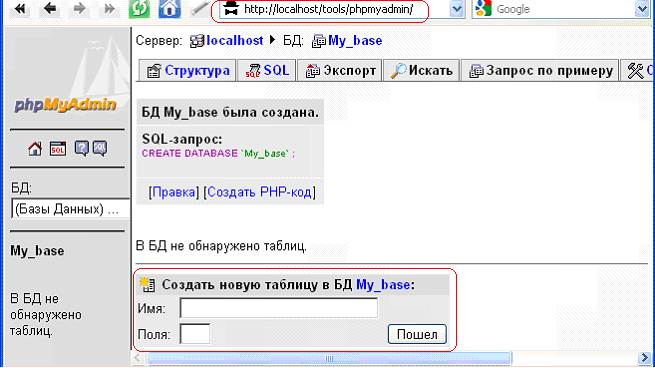
Рис. 2.3. Окно PHPMYADMIN.
Пусть мы решили создать в базе данных таблицу с именем Lessons, состоящую из 3-х полей (столбцов). Указанные данные, вводятся в Get поля представленные на рис. 2.3 и показаны на рис. 2.4.

Рис. 2.4. Введение названия хранимой таблицы и числа ее столбцов.
Нажав клавишу “Пошел”, на экран будет выведено окно вида (рис. 2.5), в котором необходимо указать информацию о таблице Lessons. Пусть логически таблица предназначена для хранения информации о лекциях (их названиях) и авторах лекции. Каждый столбец должен получить набор свойств характеризующих как сам столбец, так и элементы, которые будут вводиться (означиваться) в этом столбце таблицы. Другими словами каждому столбцу необходимо присвоить осмысленное имя, указать его тип, длину и точность (если столбец предназначен для хранения числовых данных) и ограничения присущие элементам этого столбца.
Примечание. Рекомендуется имя первого поля (столбец) в таблице обозначать символами “Id” и присваивать ему тип INT (целое), длина этого поля прогнозируется максимальным числом строк, которое может содержаться в таблице. Тип поля INT использует 4 байта для хранения значения. Минимально значение -2147483648, максимальное 2147483647. Беззнаковый INT (unsigned) хранит значения от 0 до 4 294 967 295.
Имена всех следующих полей и их характеристики определяются из смысловых (семантических) особенностей информации, подлежащей хранению в таблице базы данных.
Пусть для нашего примера, второй столбец предназначен для хранения названия лекции (латинское имя titel) и тип его символьный. Третий столбец тоже пусть типа CHAR и предназначен для хранения автора (writer) лекции.
Длина этого поля может максимально занимать 100 символов.
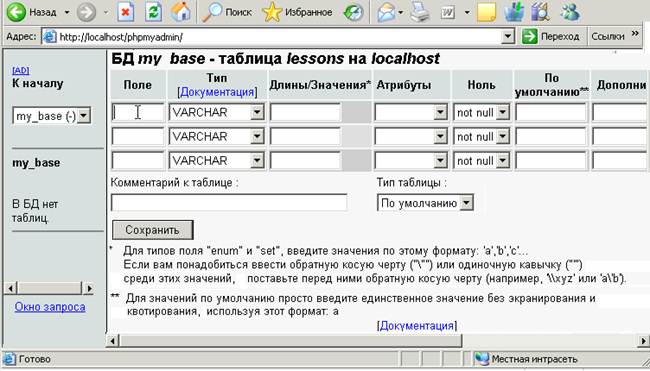
Рис. 2.5. Состав формы для указания характеристик столбцов формы.
Количество столбцов для описания характеристик каждого поля таблицы базы данных достаточно велико и на рис. 2.5 они все не показаны, поэтому не поместившиеся на экране столбцы приведены на рис. 2.6.
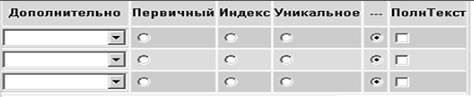
Рис. 2.6. Продолжение состава формы для указания характеристик столбцов формы.
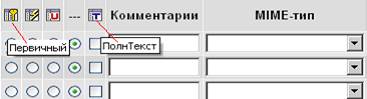
Рис. 2.6a. Продолжение состава формы в PhpMyAdmin для указания характеристик столбцов формы.
Примечание. Пиктограмма  – рис. 2.6a соответствует на рис. 2.6
– рис. 2.6a соответствует на рис. 2.6  ,
,  - индекс и т. д.
- индекс и т. д.
Помимо обычных характеристик столбцов хранимой таблицы базы данных, каждая таблица должна иметь столбец (столбцы) для идентификации уникальности объектов, отображаемых в данной хранимой таблице. Такой столбец (столбцы) получают статус реляционного ключа и в форме описания состава хранимой таблицы (рис. 2.6) фиксируются в столбце с именем “Первичный”
Пусть Вы заполнили форму (рис. 2.5, 2.6) следующими данными (рис. 2.7) с учетом того, что в столбце с именем “Дополнительно” для первой строки таблицы (имя поля Id) указали служебное слово “auto_increment”, приказывающее СУБД MySQL формировать это поле автоматически, используя алгоритм счетчика. Т.е., если в хранимую таблицу (для нашего случая таблица с именем “lessons” в базе данных My_base) будет добавляться новая строка, то значение поля с именем “Id” будет формироваться из значения поля предыдущей строки плюс единица.
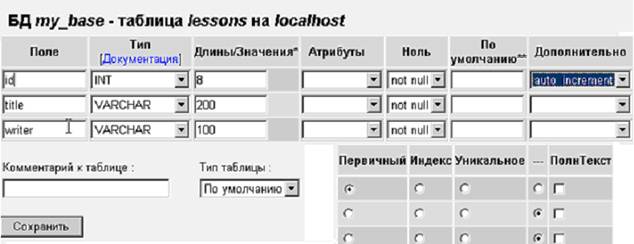
Рис. 2.7. Состав формы после указания характеристик столбцов формы.
Если при попытке сохранить форму таблицы “lessons” Вы не укажите, на каком поле (полях) формируется реляционный ключ (для нашего случая таким полем является поле с именем Id, и Вы не указали это явно в столбце “Первичный” (на рис. 2.7 точка стоит правильно)), то получите сообщение от MySQL об ошибке, если точка в столбце “Первичный” отсутствует, примерно следующего вида (рис. 2.8):
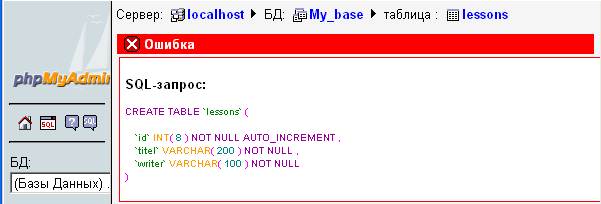

Рис. 2.8. Реакция MySQL на некорректное объявление таблицы Lessons.
CREATE TABLE ‘lessons’(
‘id’ INT(8) NOT NULL AUTO_INCREMENT,
‘titel’ VARCHAR(200) NOT NULL
‘writer’ VARCHAR(100) NOT NULL
)
Представленное предложение языка SQL (а точнее его часть, относящаяся к DDL) автоматически генерируется программой PHPMYADMIN, и указывает какая команда SQL была использована для генерации структуры хранимой таблицы с именем ‘lessons’ и каков набор столбцов и их характеристик в создаваемой таблице.
Ниже приводится описание ошибки, сгенерированное в СУБД MYSQL, объясняющее, почему таблица не может быть создана.
Incorrect table definition; There can only be one auto column and it mast be defined as a key
Если Вы правильно укажите характеристики для создаваемой таблицы, и нажмете кнопку “Сохранить” (рис. 2.5), то получите следующее окно (рис. 2.9).
Кнопки типа “Структура”, “Обзор”, “SQL” и т. д. показанные на рис. 9 позволяют модифицировать внутреннею структуру как самой созданной таблицы Lessons, так и введенных в нее данных.
Так, например, кликнув на кнопке “Структура” (рис. 2.9), мы получим окно следующего содержания (рис. 2.10).
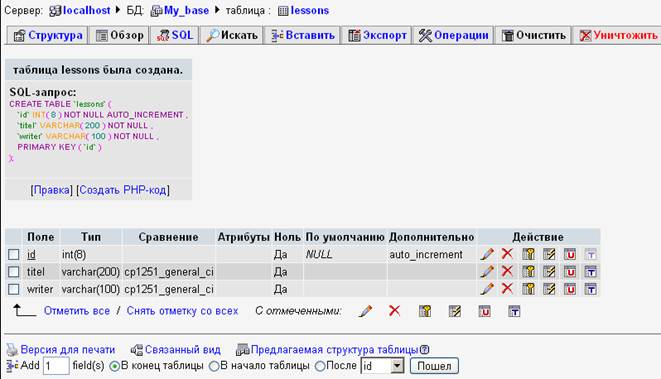
Рис. 2.9. Реакция MySQL на корректное объявление таблицы Lessons.

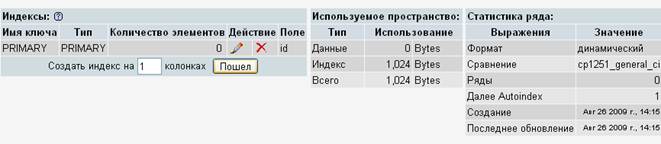
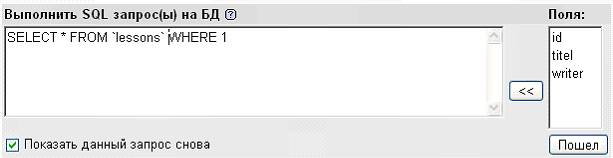
Рис. 2.10. Реакция на кнопку “Структура” таблицы Lessons на рис. 2.9.

Рис. 2.10. Продолжение рисунка. Реакция на кнопку “Структура” таблицы Lessons на рис. 2.9.
Если возникает необходимость добавить новую запись (т. е. заполнить строку таблицы реальной информацией), то следует воспользоваться кнопкой  (рис. 2.10 или рис. 2.11).
(рис. 2.10 или рис. 2.11).
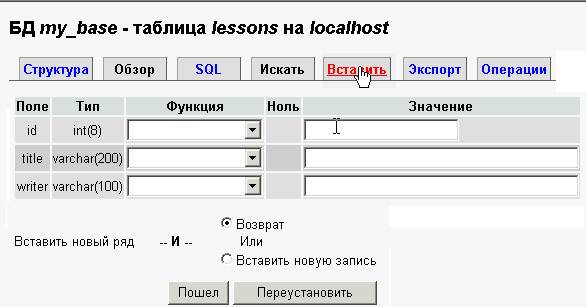
Рис. 2.11. Реакция на кнопку “Вставить” таблицы Lessons.
|
|
|
|
|
Дата добавления: 2014-12-07; Просмотров: 1877; Нарушение авторских прав?; Мы поможем в написании вашей работы!